V této příručce ti ukážu, jak využít Stable Diffusion v Google Colab a Google Drive. Stable Diffusion je mocný nástroj pro generování obrázků a má široké využití ve světě umění, designu a mnoha dalších oblastech. S Google Colab máš možnost využívat požadované zdroje zdarma, avšak výkon záleží na použité GPU. Stačí ti pouze účet Google a trochu místa v Google Drive. Pojďme začít a projít potřebné kroky.
Nejdůležitější poznatky Stable Diffusion umožňuje generování obrázků v Google Colab. Pro začátek stačí mít Google účet a volné místo v Google Drive. Instalace a spuštění potřebných souborů probíhá v několika krocích a je jednoduché.
Krok za krokem
Krok 1: Přihlášení a začátek
Nejprve potřebuješ účet Google. Většina z nás ho má. Pokud jsi již přihlášen, stačí jít do Google Drive. V materiálech nalezneš odkaz, který tě přivede na stránku, kterou budeme používat. Klikni na tento odkaz, abys začal.
Krok 2: Porozumění rozhraní
Po otevření odkazu se dostaneš na stránku, která nemusí vypadat jako rozhraní, ale přesto obsahuje vše potřebné. Design může na začátku působit trochu zmateně, ale neboj, půjdeme společně důležité kroky.
Krok 3: Aktivace tmavého režimu
Pokud tě zajímá, proč se stránka u tebe liší vzhledem, může to být způsobeno tmavým režimem. Doporučuji aktivovat tmavý režim. Pro aktivaci jdi na „Nástroje“ a poté na „Nastavení“. Zde můžeš vybrat mezi různými tématy: „adaptivní“, „tmavý“ nebo „světlý“. Vyber „tmavý“, abys získal/a konzistentní zobrazení.
Krok 4: Kopírování notebooku
Nyní se dostáváme k jádru věci: Stable Diffusion verze 0.7. Pro začátek klikni nahoře na "Kopírovat do Google Drive". Notebook bude nyní uložen v tvém Google Drive a měl bys vidět novou složku nazvanou "colab Notebooks".
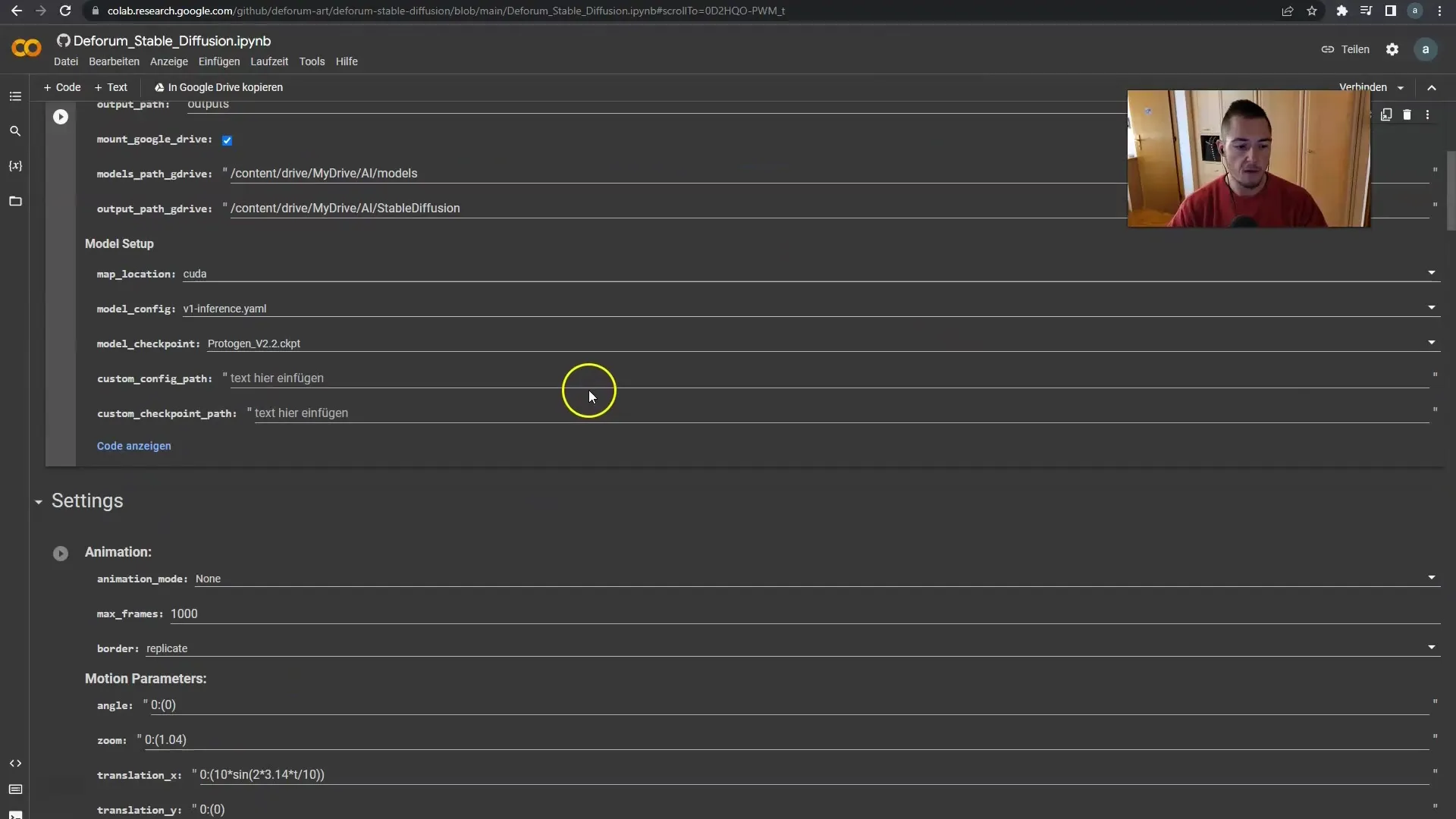
Krok 5: Organizace složek a souborů
Pokud jsi ve složce „colab Notebooks“, uvidíš soubor nazvaný „Kopie von Deforum Stable Diffusion“. Můžeš vytvářet více kopií pro správu různých projektů. Stačí dvakrát kliknout na kopii, abys ji otevřel/a.
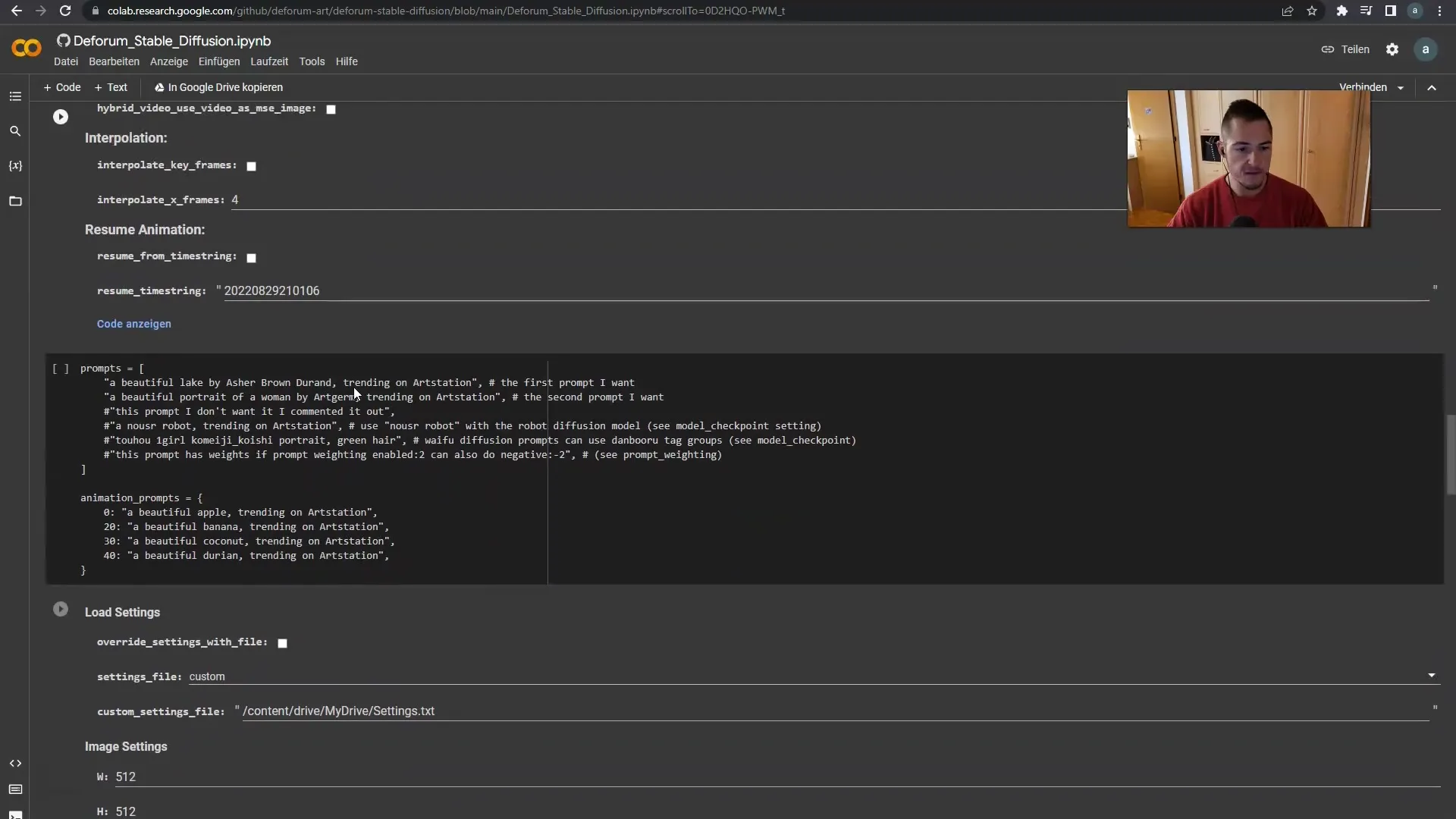
Krok 6: Přejmenování notebooku
Po otevření kopie ji můžeš přejmenovat, aby bylo snazší ji identifikovat. Já svou kopii nazývám „ukazkovy-kurs“. Nyní se podíváme na strukturu notebooku.
Krok 7: Spuštění všech buněk
Pro zajištění správné funkce klikni nahoře na „Runtime“ a poté na „Run all“. Musí se provést pouze jednou, ale je důležité zajištění všech nutných instalací a příprav. Může to trvat několik minut, tak měj trpělivost.
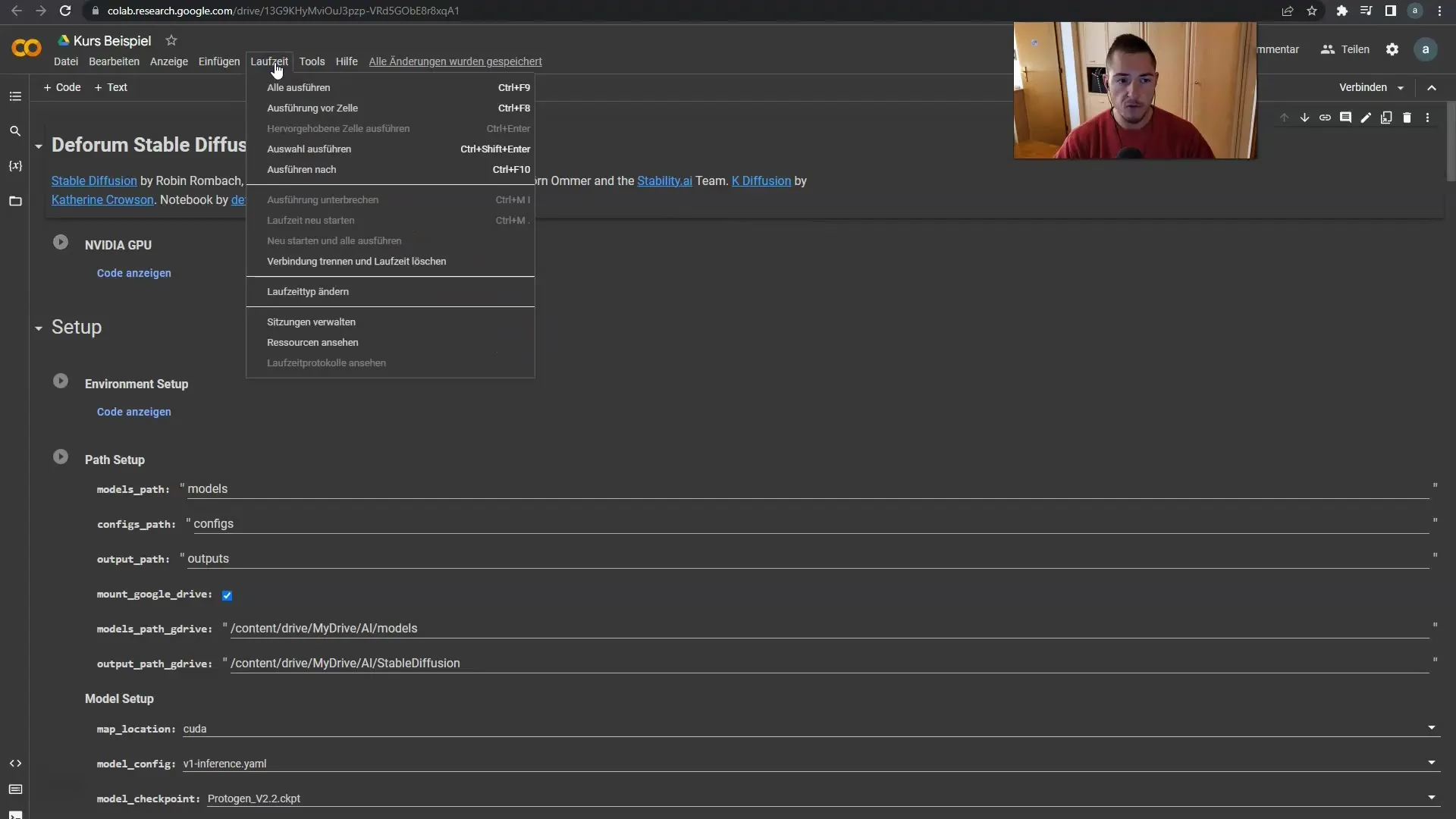
Krok 8: Povolení přístupu
Po několika minutách se ti může zobrazit upozornění k povolení přístupu. Pokud se toto hláška zobrazí, jednoduše klikni na "Povolit".

Krok 9: Kontrola instalace
Posuň se dolů, aby ses ubezpečil/a, že všechny instalace jsou dokončeny. Později uvidíš vstupní pole, kde můžeš zadávat své příkazy. Ty jsou připraven/a ihned použít a můžeš začít generovat obrázky.
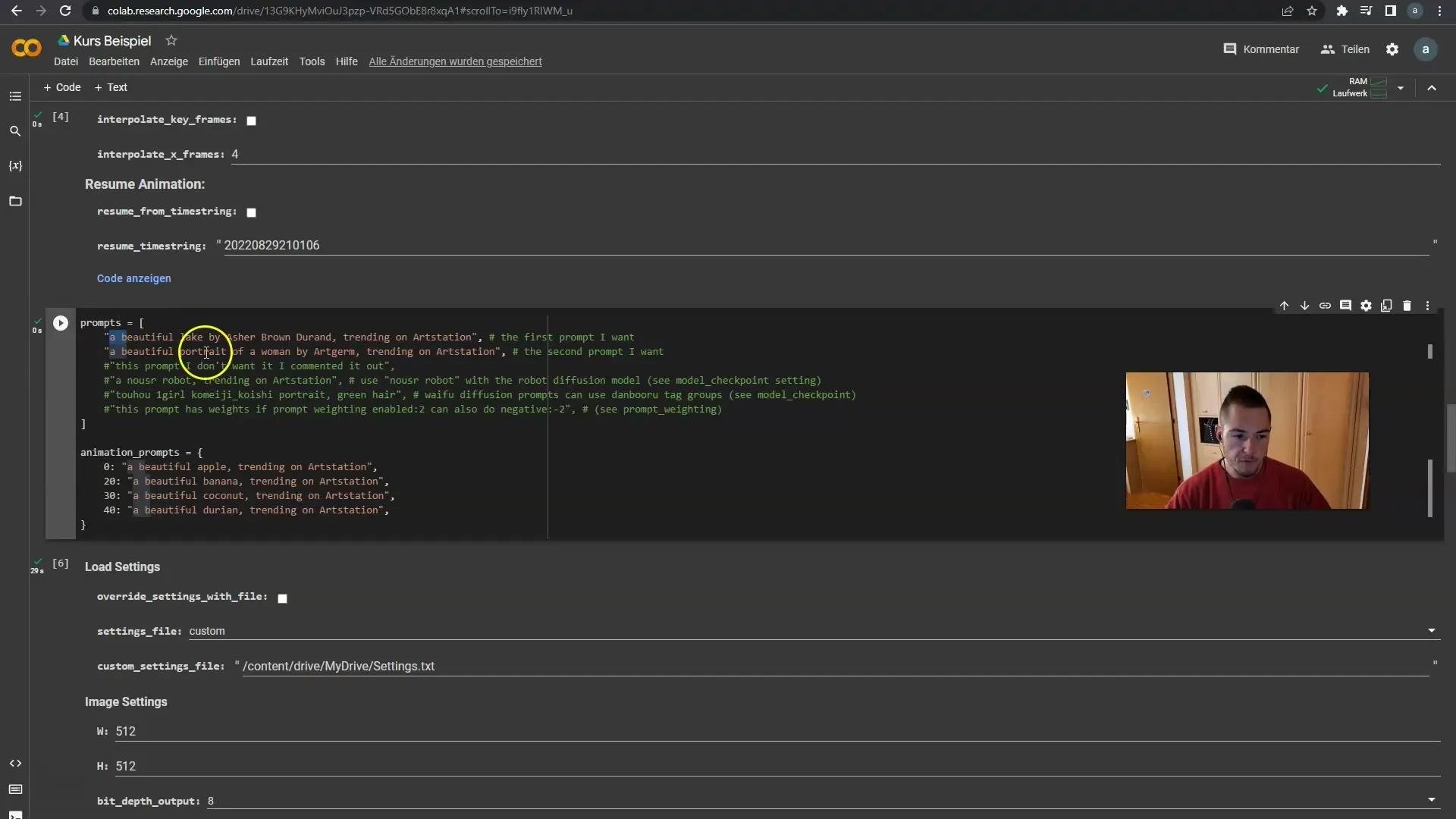
Krok 10: Vytváření a úprava příkazů
V poli pro zadání můžeš vidět vzorky, které jsou již předvyplněné, jako „krásné jezero“ nebo „portrét ženy“. Tyto obrázky jsou výsledky tvých zadání a můžeš zde být kreativní.
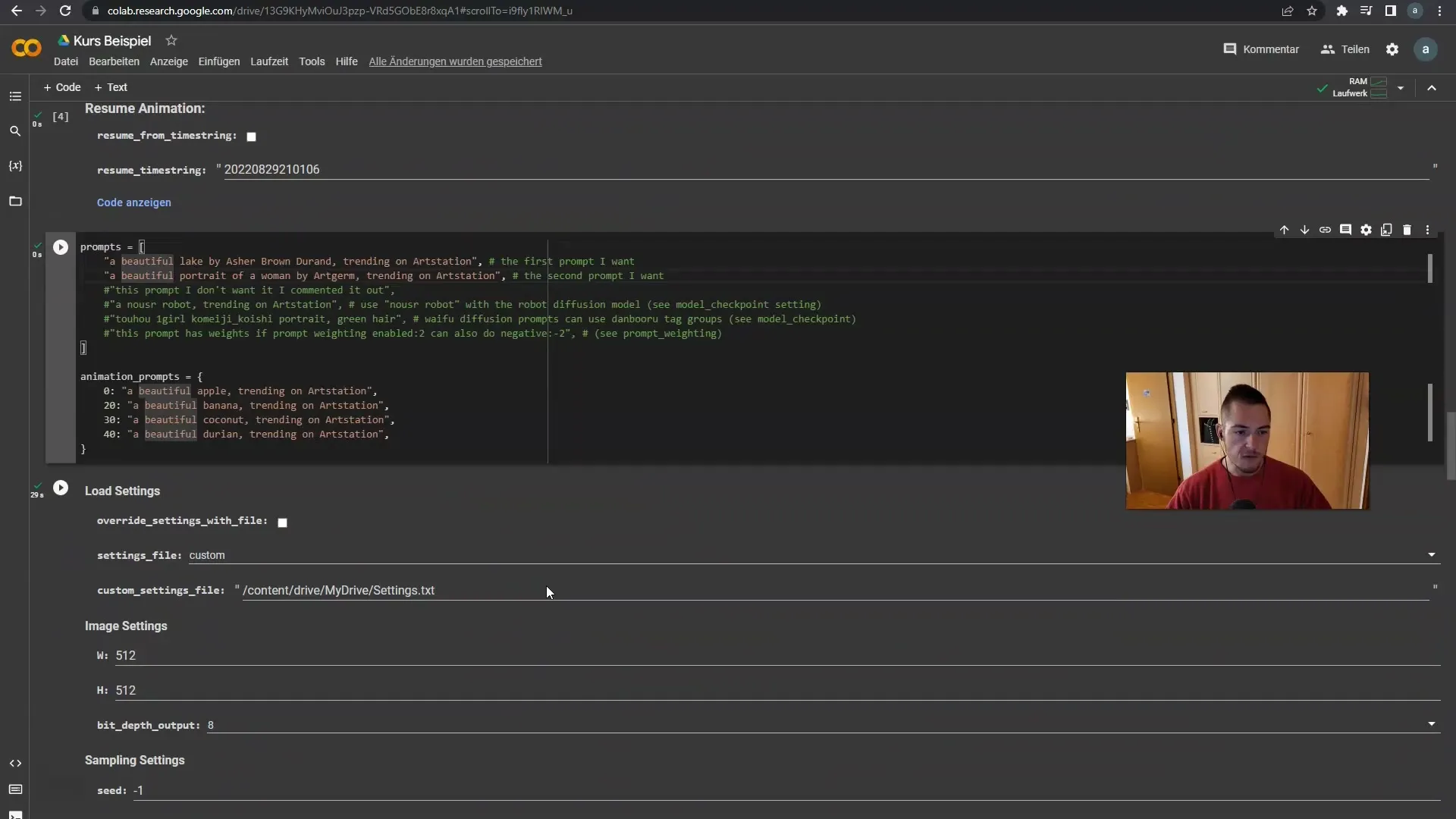
Krok 11: Vybrání správných možností
Uvědom si také, že můžeš vybírat mezi různými možnostmi pro výstup. Výchozí jsou generovány obrázky. Pokud chceš vytvářet videa, musíš provést odpovídající nastavení.
Krok 12: Další kroky
V dalším videu ti přesně ukážu, jak vypadá cenová nabídka, pokud chceš dělat více s generovanými obrázky nebo videi.
Shrnutí
V této příručce jsi se naučil, jak nastavit a používat Stable Diffusion v Google Colab a Google Drive. Od vytvoření složky po zadání tvých podnětů - kroky jsou jednoduché a uživatelsky přívětivé. Nezanedbávej možnost stát se kreativním a generovat působivé obrázky.
Často kladené dotazy
Jak začít s Stable Diffusion?Potřebuješ účet Google a musíš zkopírovat notebook do Google Drive.
Musím něco instalovat?Ano, instalace probíhá při spuštění všech buněk v notebooku poprvé.
Mohu vytvořit více kopií notebooku?Ano, můžeš vytvářet tolik kopií, kolik chceš, abys mohl organizovat různé projekty.
Jak mi Google Colab umožní generovat obrázky?Colab poskytuje potřebné zdroje k bezplatnému využívání Stable Diffusion, i když výkon se může lišit.


